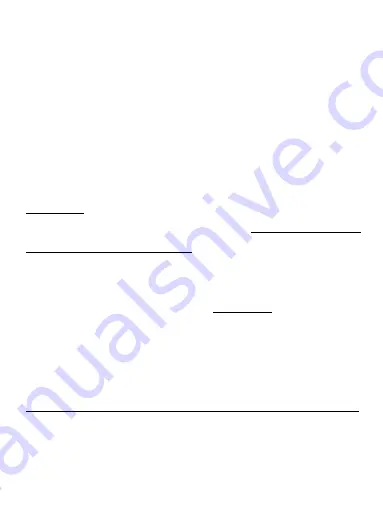
148
USB 3.0 USB-C/TB3, 3x 4K Docking VESA+PD 70W
4.
Steek het andere uiteinde in een vrije USB-A 3.0 / USB-C-poort op uw
laptop / tablet.
5.
Dit zal dan de automatische installatie van de poorten op elk systeem starten.
6.
Nadat de installatie is voltooid, start u uw laptop/tablet opnieuw op.
In Windows verschijnt de LAN-poort in Start
→
Con
fi
guratiescherm (Kleine
pictogrammen weergeven)
→
Apparaatbeheer
→
Netwerkadapters als
“
USB Ethernet
”. Het dock verschijnt in Start
→
Con
fi
guratiescherm (Kleine
pictogrammen weergeven)
→
Apparaatbeheer
→
Gra
fi
sche adapters als “
USB-C
Triple-4K Dock
”. Audio poorten zijn te vinden in Start
→
Con
fi
guratiescherm
(Kleine pictogrammen weergeven)
→
Apparaatbeheer
→
Audio, Video en
Spelcontrollers als “
USB Audio
”.
Als een van deze apparaten is gemarkeerd met een gele ! of ?, dan is het docking
station niet correct geïnstalleerd. In dat geval koppelt u het dockingstation
los, verwijdert u de bestaande drivers (zie de sectie “Drivers verwijderen”) en
installeert u de nieuwste drivers opnieuw, die u kunt downloaden op onze website
www.i-tec.pro
onder het tabblad “Download” voor dit product. Sluit vervolgens
het docking station weer aan op de laptop/tablet. In geval van problemen kunt u
contact opnemen met onze technische ondersteuning:
DRIVERS INSTALLEREN OP MACOS X
WAARSCHUWING! Sluit het dock niet op uw Mac aan voordat u de juiste
stuurprogramma’s hebt geïnstalleerd. U hoeft alleen de drivers te installeren
voordat u hem voor de eerste keer gebruikt. Wij raden aan dat u het nieuwste
macOS-besturingssysteem hebt geïnstalleerd.
Download de drivers van onze website
www.i-tec.pro
onder het tabblad
“Download” voor dit product en start de installatie:
Pak het bestand uit op het bureaublad van uw MacBook als een virtuele schijf,
selecteer “Drivers” en vervolgens “DisplayLink Software Installer”. Selecteer
vervolgens uw installatietaal en volg de instructies op het scherm, voer
indien nodig uw gebruikerswachtwoord in. Het scherm kan
fl
ikkeren tijdens
de installatie van het stuurprogramma, dit is een standaardproces. Start uw
MacBook opnieuw op wanneer de installatie voltooid is.
HARDWARE-INSTALLATIE (AANSLUITEN VAN HET DOCK OP DE MACBOOK)
1.
Zet uw MacBook aan en sluit de voedingsadapter aan op het dock.
2.
Steek de stroomadapter van het docking station in een 110V/230V
stopcontact en druk op de ON knop.
3.
Steek de USB-C-kabel in de USB-C-poort op het achterpaneel van het dock.
Gebruik de USB-C naar USB-A adapter om aan te sluiten op de USB-A poort
van uw laptop/tablet.
NL
















































